Како да ги пренесете податоците и да направите резервна копија со помош на Smart Switch на телефон Galaxy
Најлесен начин за да Пренесете податоци од стариот на новиот уред е со помош на Smart Switch. Smart Switch Ви дава слобода да ги Пренесувате контактите, музиката, фотографиите, календарот, текстуалните пораки, поставките на уредот и повеќе во новиот уред Galaxy. Проверете во водичот подолу за да видите што може да направите со Smart Switch.
Пред да се обидете со препораките дадени во продолжение, задолжително проверете дали софтверот на уредот и поврзаните апликации се ажурирани до најновата верзија. За ажурирање на софтверот од мобилниот уред, постапете според следниве чекори:
Чекор 1. Одете на Settings (Поставки) > Software update (Ажурирање на софтверот).
Чекор 2. Допрете на Download and install (Преземи и инсталирај).
Чекор 3. Следете ги упатствата на екранот.
Што може да направи Smart Switch?
Може да користите Smart Switch за да направите резервна копија од податоците на компјутер или СД-картичка, да ги обновите податоците од резервната копија на телефон или да ги пренесете податоците од стар на нов телефон.
Во моделите на Galaxy стандардно е инсталирана апликацијата Smart Switch и постојат три начини за пренос на податоци. Пренесете податоци од стариот телефон на новиот телефон Galaxy преку УСБ-кабел, Wi-Fi или компјутер. Одберете го начинот што Ви одговара најмногу. Сè друго доаѓа лесно.
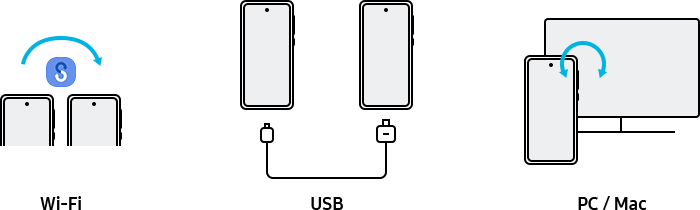
Што може да се пренесе?
- Од уред со Android: контакти, распоред, пораки, белешки/говорни белешки (само на уреди Galaxy), фотографии, видеа, музика, поставки за аларм (само уред Galaxy), евиденција на повици, Слика на почетен екран/заклучен екран (само уред Galaxy), поставки за Wi-Fi (само уред Galaxy), документи, поставки за е-пошта (само уред Galaxy), поставки (само уред Galaxy), инсталација за преземање апликации, податоци за апликации (само уред Galaxy) и изглед на почетниот екран (само уред Galaxy).
- Од iCloud: контакти, календар, белешки, фотографии, видеа, документи (може да увезете податоци што ќе бидат синхронизирани од уред со iOS на iCloud).
- Од уреди со iOS со помош на OTG УСБ: контакти, распоред, пораки, белешки, фотографии, видеа, музика, гласовни белешки, поставки за аларм, евиденција на повици, обележувач, поставки за Wi-Fi, документи и листа со препораки за апликации.
- Од уреди со Windows Mobile (OS 8.1 или 10): контакти, распореди, фотографии, документи, видеа, музика.
- Од уреди BlackBerry: контакти, распоред, белешки, фотографии, видеа, музика, гласовни белешки, евиденција на повици, документи.
Забелешка:
- преносот на некои ставки може да биде ограничен во зависност од производителот на уредот и верзијата на оперативниот систем.
- Содржината применета со DRM (Управување со дигитални права) не може да се пренесе на Smart Switch.
- Пренесувањето податоци ја зголемува потрошувачката на батеријата од телефонот.
- Проверете дали уредот ви е доволно наполнет пред да пренесувате податоци. Ако е слаба батеријата, преносот на податоци може да биде прекинат.
- Оваа карактеристика може да не е поддржана на некои уреди или компјутери.
- Пренесувајте само содржини што ги поседувате или за кои имате право да ги пренесувате.
Безжичниот пренос е претпочитан начин за копирање податоци во нов телефон. Тој е брз и им овозможува на телефоните да бидат вклучени на полначи за време на преносот. За да пренесете податоци од претходниот на новиот телефон, употребете ја Smart Switch според чекорите наведени во продолжение.
Прво, уверете се дека е инсталирана апликацијата Smart Switch на двата телефона. Кога ќе бидете подготвени, ставете ги двата телефона близу еден до друг.
Чекор 1. Отворете Settings (Поставyвaњa) и изберете Accounts and backup (Сметки и резервна копија).
Чекор 2. Изберете Bring data from old device (Донесете податоци од стар уред).
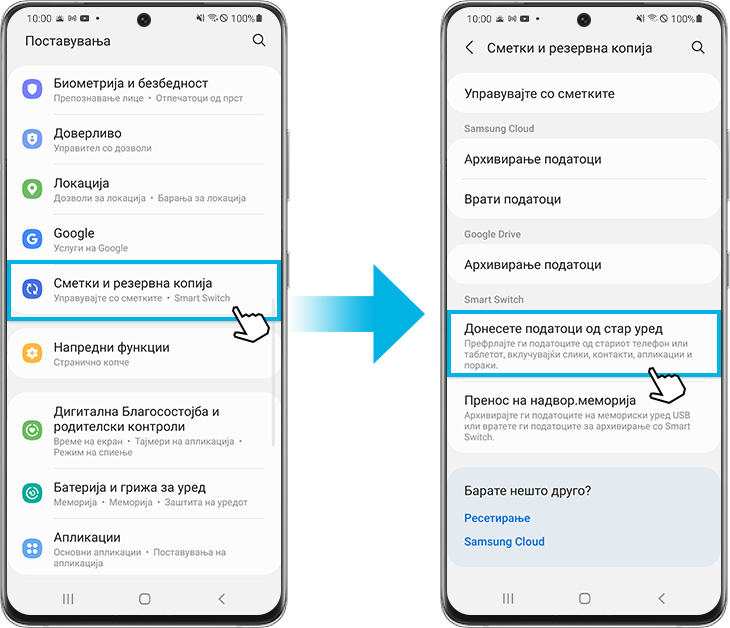
Чекор 3. Допрете на Receive data (Примaj податоци) на новиот телефон, па допрете на Send data (Ирати податоци) на стариот телефон.
Чекор 4. Проверете ја верзијата на ОС во стариот телефон и изберете го соодветниот извор.

Чекор 5. Изберете Wireless (Безжично).
Чекор 6. Отворете ја апликацијата Smart Switch на стариот уред за да се поврзете, па допрете на Allow (Дозволи) за да го овозможите поврзувањето на стариот телефон.
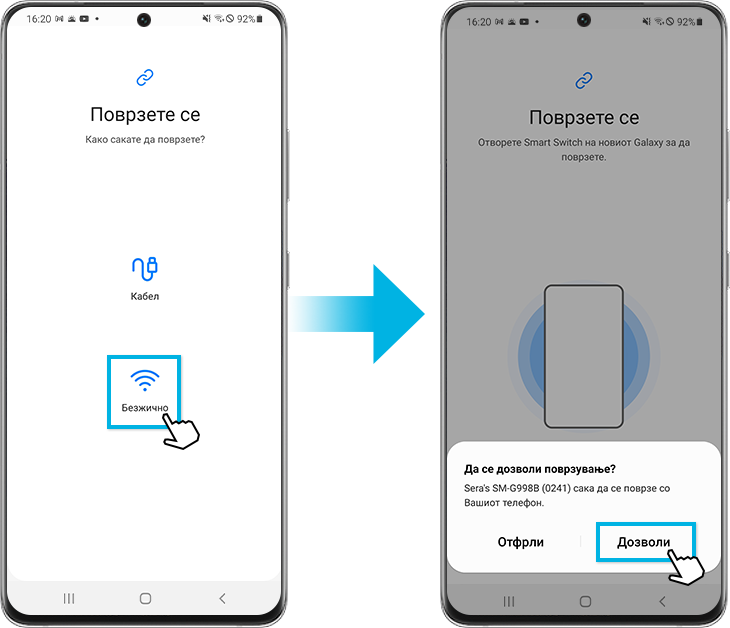
Чекор 7. Изберете податоци за пренос и допрете на Префрли во долниот десен агол.
Чекор 8. Откако ќе заврши преносот, допрете на Go to the Home screen (Одете на Почетниот екран).

Како да пренесете податоци од телефон со стар iOS користејќи iCloud
Чекор 1. Активирајте ја Smart Switch на новиот телефон Galaxy и допрете на Receive data (Прими податоци).
Чекор 2. Изберете iPhone/iPad и допрете на Get data from iCloud instead (Земи податоци од iCloud).
Чекор 3. Внесете ИД и лозинка за iCloud и допрете на Sign in (Пријави се).
Чекор 4. Внесете го кодот за верификација и допрете на OK (Во ред).
Чекор 5. Изберете ги податоците што сакате да ги пренесете, допрете на Import (Увези) и допрете на Import (Увези) уште еднаш.
Може да го поврзете претходниот телефон на новиот телефон со УСБ-кабел за лесно и брзо пренесување податоци. Следете ги чекорите подолу користејќи ја апликацијата Smart Switch.
Чекор 1. Поврзете ги новиот и претходниот телефон со помош на УСБ-кабелот од телефонот Може ќе треба УСБ-приклучок зависно од претходниот телефон.

①C to C cable ②USB connector
Чекор 2. Кога ќе се појави скок-прозорецот при избирање на апликацијата, допрете на Smart Switch, па допрете на Receive data (Прими податоци).
Чекор 3. На претходниот телефон допрете Allow (Дозволи) Доколку ја немате апликацијата, преземете ја од продавницата Galaxy или продавницата Play. Уредот ќе го препознае претходниот телефон и ќе се појави список со податоци што може да се пренесат.
Чекор 4. Изберете ставка за да ја донесете и допрете на Transfer (Пренеси).
Забелешка:
- не исклучувајте го УСБ-кабелот од уредот кога ќе ги пренесувате датотеките. На тој начин ќе предизвикате губење на податоците или оштетување на уредот.
Пренос на податоци помеѓу телефон и компјутер Мора да ја преземете компјутерската верзија на апликацијата Smart Switch од 117.p.syniva.es/smartswitch. Направете резервна копија од податоците на претходниот телефон на компјутер и увезете ги податоците во телефонот.
Чекор 1. На компјутерот, преземете ја и активирајте ја Smart Switch.
Забелешка:
- ако Вашиот претходен телефон не е Samsung, направете резервна копија на компјутер со помош на програмата дадена од производителот на уредот. Потоа, скокнете на четвртиот чекор.
Чекор 2. Поврзете го претходниот телефон со компјутерот користејќи го телефонскиот УСБ-кабел.
Чекор 3. На компјутерот, следете ги упатствата на екранот за да направите резервна копија на податоците од телефонот. Потоа, исклучете го претходниот телефон од компјутерот.
Чекор 4. Поврзете го телефонот со компјутерот користејќи УСБ-кабел.
Чекор 5. На компјутерот, следете ги упатствата на екранот за да ги пренесете податоците во својот телефон.
- Евиденција на повици: Поради системските ограничувања, преносот на евиденцијата на повици до постар оперативен систем може да биде ограничена. Кога префрлате од O OS (8.0) или понов на O OS (8.0) или постар, обновувањето на евиденцијата на повици може да не биде поддржано.
- Поставки за е-пошта: Поради ограничувањата на апликацијата за е-пошта, преносот на постара верзија од ОС може да биде ограничен. Кога префрлате од N OS (7.0) или понов на O OS (7.0) или постар, обновувањето на поставките за е-пошта може да не биде поддржано.
- Поставки за интернет: Ако верзијата на интернет-апликацијата во уредот што испраќа е 5.x или понова, а верзијата на интернет-апликацијата на уредот што прима е постара од 5.x, обновувањето на интернет-поставките може да не биде поддржано.
Ако сакате да дознаете повеќе за Smart Switch, посетете ја Smart Switch.
Забелешка:
- За да ја пренесете содржината со помош на Smart Switch, ќе Ви треба мобилен телефон Samsung со оперативен систем Android OS верзија 4.3 или понова.
- Сликите од екраните на уредот и менијата може да се разликуваат според моделот на уредот и верзијата на софтверот.
Благодариме за повратните информации
Одговори на сите прашања.
Code to Open Chat Window




